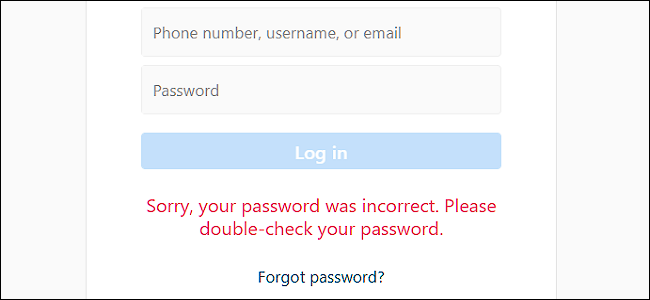![画像[2] 画像[2]](/images/commandline/how-to-reset-your-forgotten-windows-password-the-easy-way.png)
パスワードを忘れることは決して楽しいことではありませんが、幸いにもパスワードをリセットする本当に簡単な方法があります。必要なのは、Windowsインストールディスクのコピーと1つの簡単なコマンドライントリックだけです。
関連する: Windows 10で忘れたパスワードをリセットする方法
注意: Windows 10とMicrosoftを使用している場合アカウントでは、別の方法でパスワードをリセットする必要があります。問題は、Microsoftアカウントの場合、ローカルでだけでなく、サーバーでパスワードを実際にリセットする必要があることです。
忘れたWindowsパスワードのリセット
Windowsディスクを起動して(ディスクがない場合は作成できます)、左下隅から[コンピュータを修復]オプションを選択します。

選択するコマンドプロンプトを開くオプションが表示されるまで、手順を実行します。
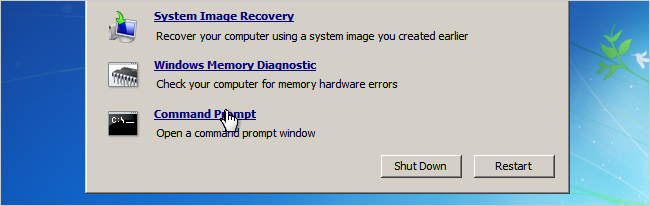
最初に、次のコマンドを入力して、元のスティッキーキーファイルをバックアップします。
コピーc:windowssystem32sethc.exe c:
次に、コマンドプロンプト実行可能ファイル(cmd.exe)をスティッキーキー実行可能ファイルの上にコピーします。
コピーc:windowssystem32cmd.exe c:windowssystem32sethc.exe

これで、PCを再起動できます。
パスワードのリセット
ログイン画面が表示されたら、Shiftキーを5回押します。管理者モードのコマンドプロンプトが表示されます。

パスワードをリセットするには、次のコマンドを入力して、ユーザー名とパスワードを必要な組み合わせに置き換えます。
ネットユーザーオタクMyNewPassword

これですべてです。これでログインできます。
もちろん、おそらく元のsethc.exeファイルを元に戻します。これを行うには、インストールCDで再起動し、コマンドプロンプトを開き、c:sethc.exeファイルをc:windowssystem32sethc.exeにコピーします。